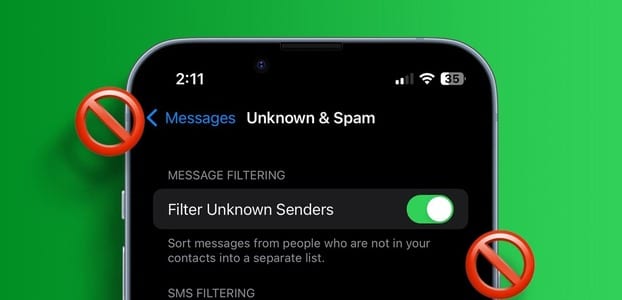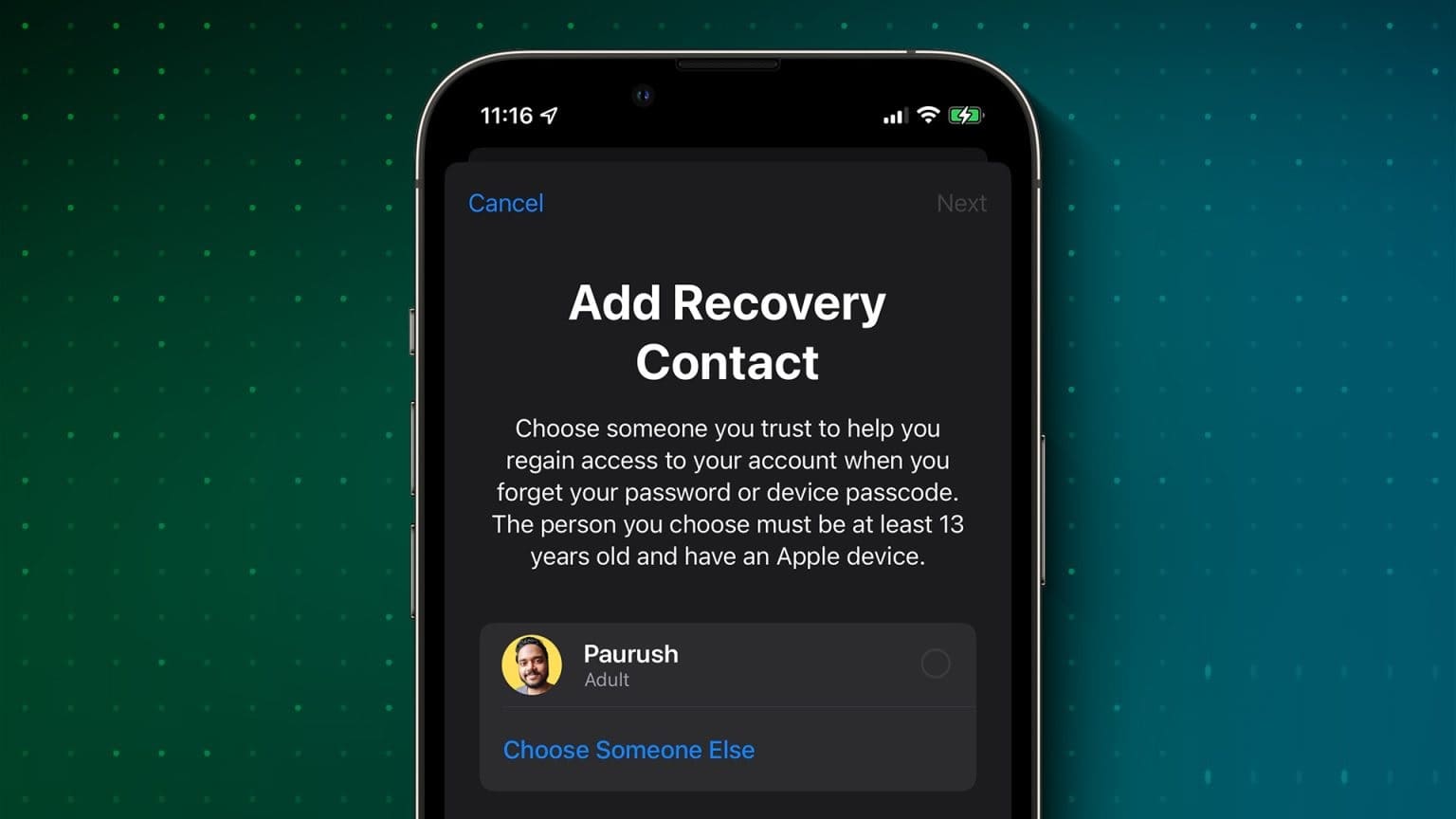对焦模式是 iPhone 上最好的 iOS 15 新增功能之一。 Apple 已将 iPhone 上的“请勿打扰”模式替换为 Focus。 在经典的 Apple 举措中,Focus Mode 适用于所有 Apple 操作系统,包括 iOS、iPadOS 和 macOS。 这还不是全部。 用户甚至可以根据时间、位置和您在 iPhone 上打开的应用程序类型自动执行专注模式。 一起阅读以了解如何在 iPhone 上启用自动对焦模式。
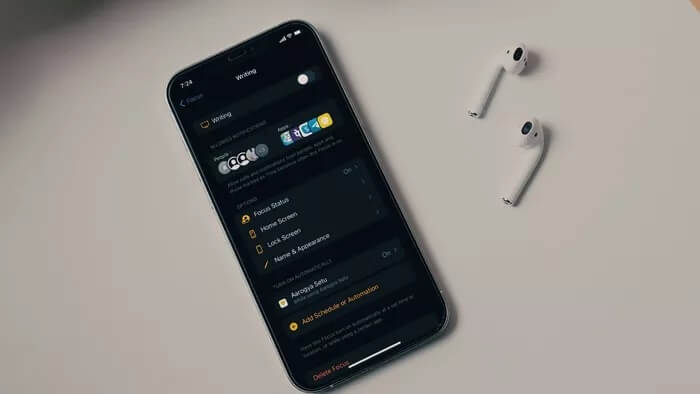
苹果并没有用焦点模式取代请勿打扰,它的名字是每天。 这项工作经过精心设计 创建自定义焦点配置文件 和基于特定情况的自动化。
1. 使用基于时间的焦点自动化
第一个选项是焦点模式下基于时间的自动化。 这对于在特定时间启用/禁用焦点模式的人非常有用。
假设您想在早上的特定时间启用对焦模式,并在晚上的特定时间将其关闭。 请按照以下步骤创建设置。
步骤1: 在 iPhone 上打开“设置”应用。
步骤2: 转到焦点菜单。
意见3: 选择要自动化的焦点配置文件。

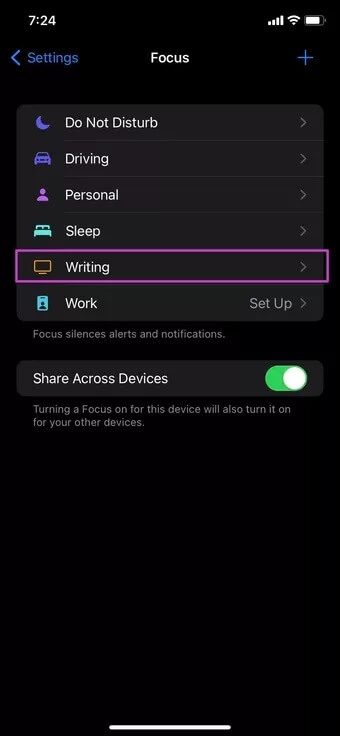
步骤4: 点击添加计划或自动化。
步骤5: 从以下列表中选择时间。
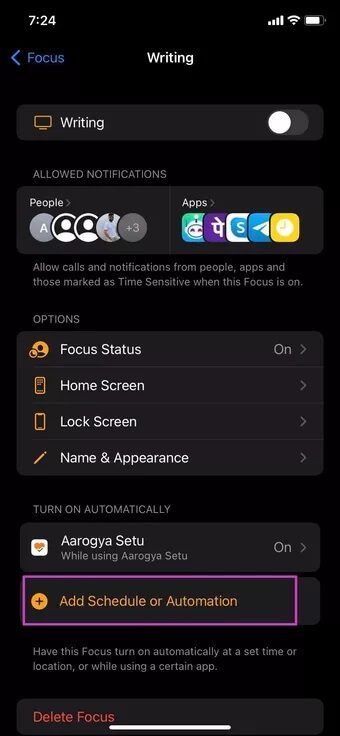
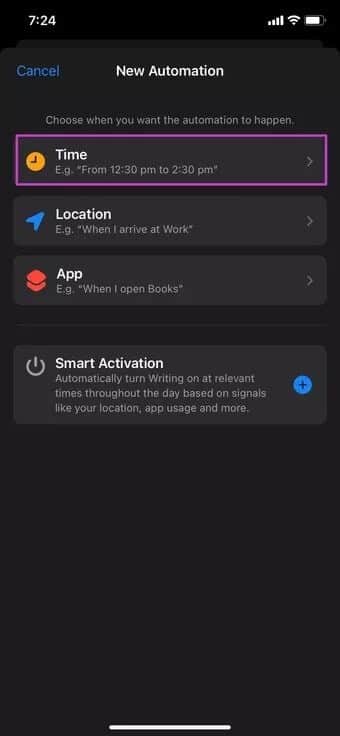
意见6: 启用计划并选择焦点模式的时间段。 当您使用它时,也可以选择一周中的哪几天。
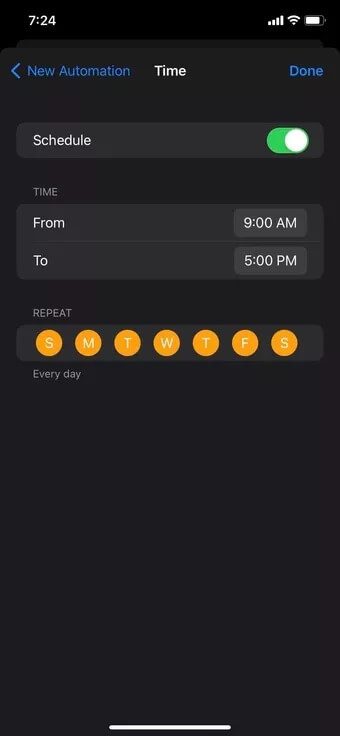
对于本指南,我们将写作配置文件的基于时间的自动化设置为周一至周六上午 9 点至上午 6 点。 因此,聚焦线圈将在上午 9 点自动启用,并在下午 6 点到期。
2. 启用基于位置的对焦模式
Apple 已经为您提供了是否根据位置启用或禁用对焦模式。 例如,您可以在到达工作场所时启用 Work Focus 配置文件,并在您离开站点时自动禁用它。 以下是如何设置它。
步骤1: 打开 iPhone 设置并转到焦点菜单。
步骤2: 选择工作重点配置文件,然后单击添加计划或自动化。
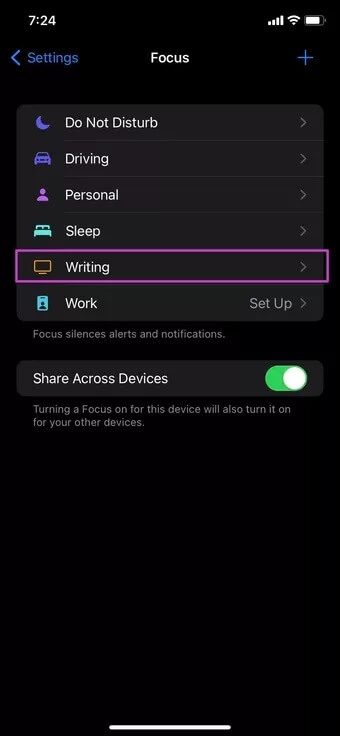
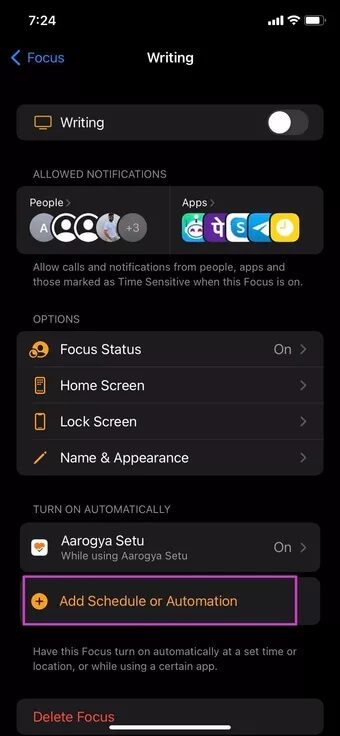
意见3: 选择站点。
步骤4: 从顶部的搜索栏中搜索或输入地址。
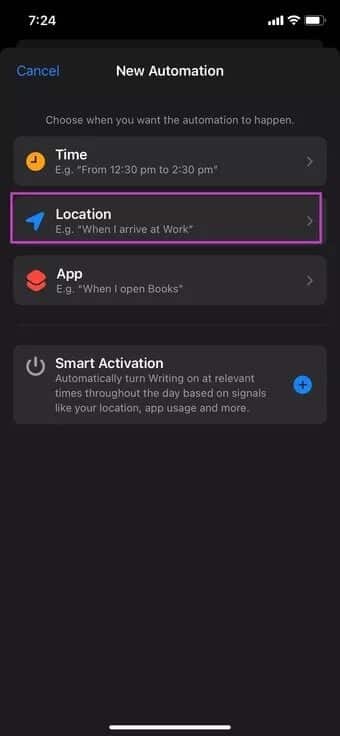
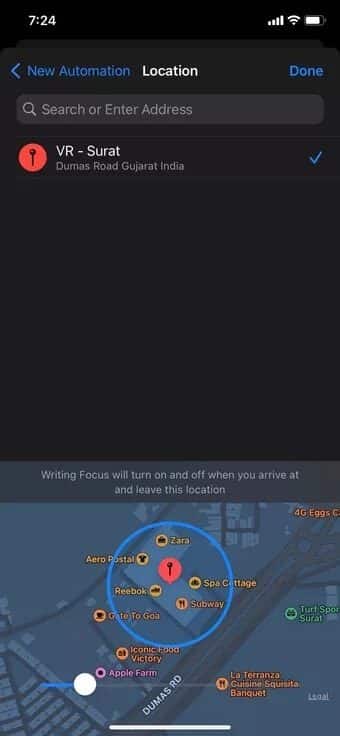
步骤5: 您可以使用下面的滑块调整位置半径。 从下面的小地图中查看该区域的实时预览。
意见6: 点击顶部的完成,您就可以开始了。
另一个用例可能是在健身房或公园跑步时。 为您的健身房或跑道设置基于位置的焦点配置文件,享受安静的时光。
3.根据应用开启对焦模式
想要根据您在 iPhone 上打开的应用程序启用专注模式吗? 您也可以按照以下步骤执行此操作。
步骤1: 转到 iPhone 设置并打开焦点模式。
步骤2: 选择要自动化的焦点配置文件。
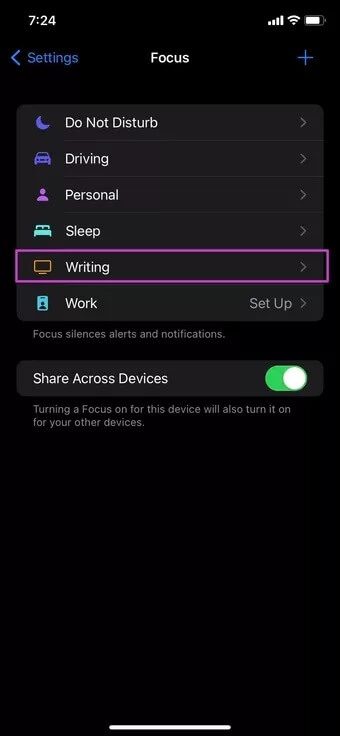
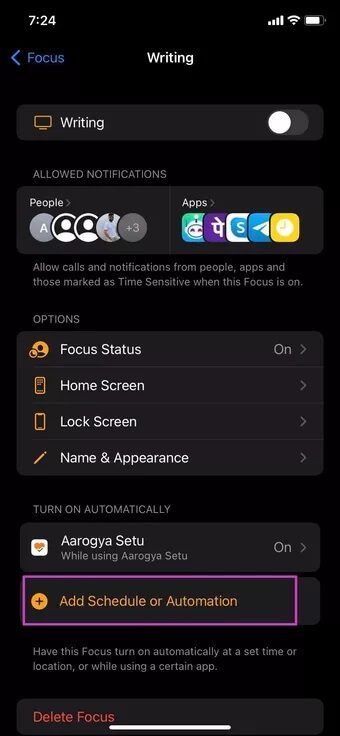
意见3: 从“自动播放”菜单中点击“自动化”。
步骤4: 点击应用程序并从已安装应用程序列表中选择应用程序。
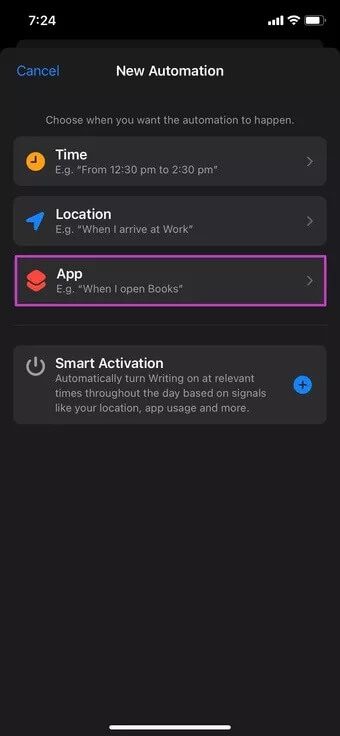
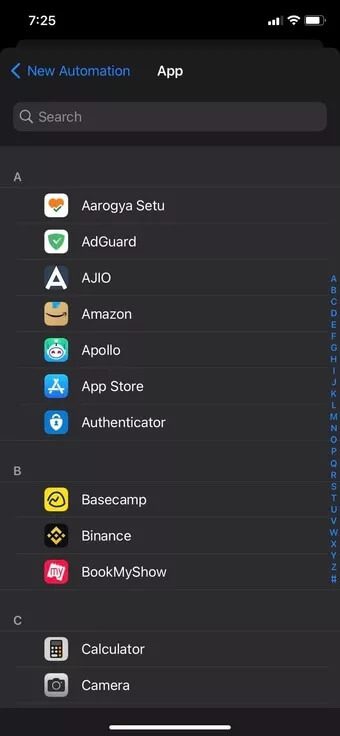
打开时是否要启用驾驶对焦模式 亚马逊音乐还是 Spotify? 使用您最喜欢的音乐应用程序设置驾驶自动化。
将重点放在跨设备共享上
您是否完全生活在 Apple 生态系统中,使用 iPhone、iPad 和 Mac 等不同的 Apple 设备? Apple 允许您在一台设备上启用专注模式,并且在所有通过 iCloud 运行相同 Apple 帐户的 Apple 设备上启用。
您不希望在 iPhone 上启用“专注工作模式”后却被一条消息分心 WhatsApp 或电报 在 Mac 上。 您无需在 Mac 上单独启用对焦模式。 通过下面的小技巧,用户可以轻松地在 iPhone 到 Mac 或 iPad 之间启用对焦模式并返回。
步骤1: 在 iPhone 上打开“设置”应用。
步骤2: 转到焦点菜单。
意见3: 打开“跨设备共享”切换。

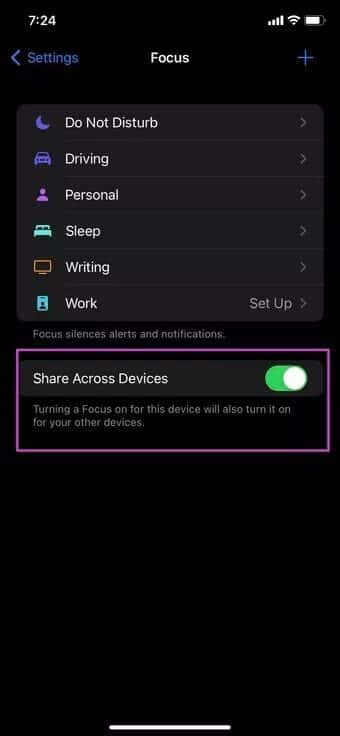
为此设备自动打开焦点也会在您的其他设备上打开它。
IPHONE 上的主对焦模式
当您在 iPhone 上启用自动对焦模式时,您需要再次查看允许的通知和呼叫列表。 毕竟,您不想错过重要的应用通知或家人的来电。 你打算如何自动关注 iPhone? 在下面的评论部分分享您的用例场景。